A atualização offline e atualização do seu sistema Ubuntu ou Linux Mint são úteis, especialmente quando você tem um monte de PCs na mesma rede. Você não precisa desperdiçar sua largura de banda de internet implantando atualizações e upgrades repetidamente para cada PC.
Em vez disso, baixe as atualizações em um PC e execute atualizações offline em outros PCs. Os outros PCs podem estar na mesma rede ou você pode usar uma unidade USB para transferir as atualizações.
Razões para atualização offline:
- Ausência da interface de rede desejada. Digamos que você tenha uma rede sem fio, mas um sistema que você possui suporta apenas conexão com fio, pois não tem hardware sem fio instalado
- Ter que atualizar um grande número de computadores com conexão de rede limitada (dados ou conectividade)
- A ausência de conexão adequada com a Internet (especialmente em países em desenvolvimento)
Vamos usar um programa chamado apt-offline para instalar atualizações e upgrades offline em um sistema Ubuntu. Você vai precisar de outro sistema com uma conexão de Internet adequada e um dispositivo de armazenamento USB.
Atualize o Ubuntu, Linux Mint Offline usando apt-offline
apt-offline traz capacidade de gerenciamento de pacote offline para um sistema baseado em Debian, incluindo Ubuntu e Linux Mint. Ele pode ser usado para baixar pacotes e suas dependências para serem instalados posteriormente nos diferentes sistemas.
Sinopse do comando:
apt-offline [ARGUMENTOS] [OPÇÕES]
Instalação
A instalação de apt-offline é simples. Para instalá-lo, use o comando apt:
sudo apt install apt-offline
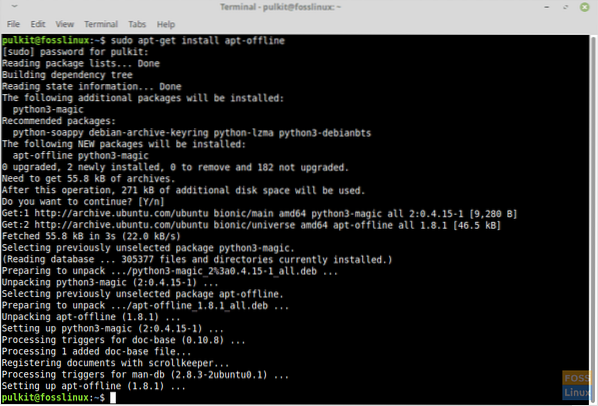
Só é útil para uma situação em que o sistema tem uma conexão com a Internet, mas você precisa instalar atualizações em muitos computadores que usam muitos dados, então você pode instalar apenas o programa individualmente em todos os sistemas.
Para instalá-lo off-line, primeiro insira este código no sistema que possui uma conexão com a internet:
sudo apt-get download python2.7-minimal python-minimal python3 python3-magic libmagic-mgc libmagic1 apt-offline
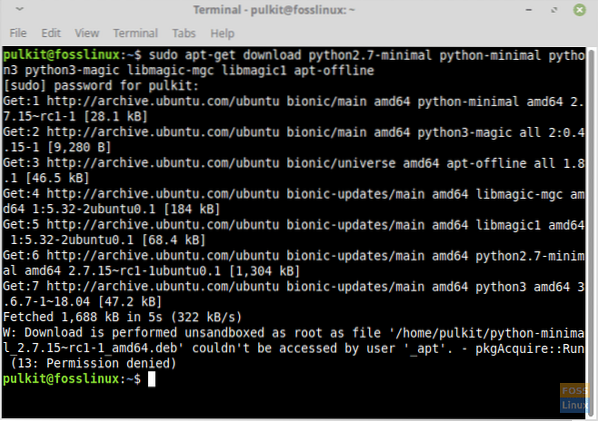
Faz o download do .deb pacotes de apt-offline e suas dependências. Se você verificar no diretório inicial, os pacotes com esses nomes serão baixados em seu diretório inicial com um .extensão deb. Copie-os para uma unidade USB e transfira-os para o diretório inicial do computador de destino.
Agora instale-os no computador de destino usando:
sudo dpkg -i *.deb
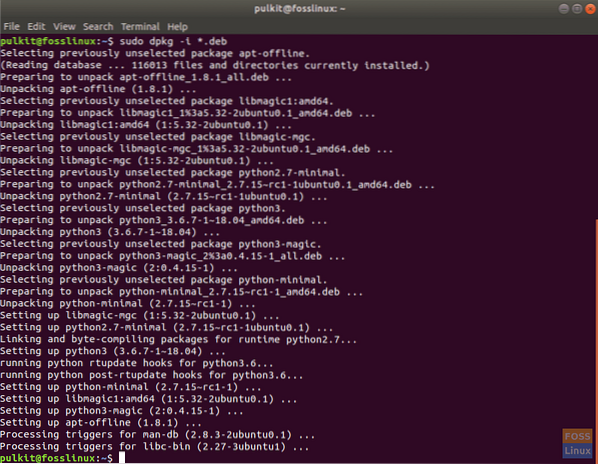
Ele irá instalar as dependências de apt-offline e o próprio programa.
Além disso, e muito importante, instale apt-offline no computador que tem conexão com a internet. Você pode fazer isso com o comando de instalação mencionado já discutido na seção acima.
Para sua informação: Os melhores resultados são possíveis se o sistema que precisa ser atualizado e o sistema do computador com conexão à internet tiverem o mesmo SO. Facilita o download dos pacotes de atualização; ambos os sistemas têm os mesmos repositórios.
Uso
Agora que você o instalou, você deve criar uma lista de programas que precisam ser atualizados / atualizados. Para isso, execute o seguinte comando no sistema de destino:
sudo apt-offline set ~ / file.sig
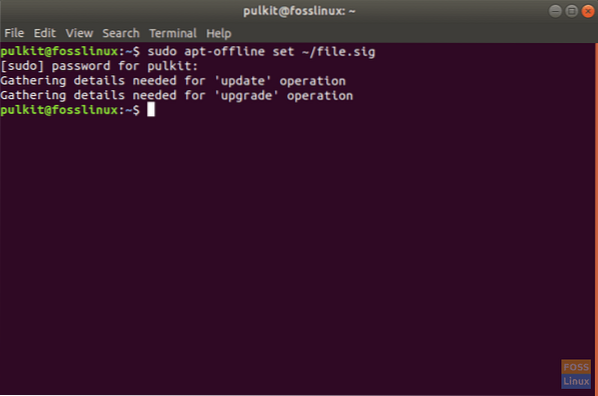
A localização do arquivo fornecida como ~ / arquivo.sig pode ser qualquer coisa, mas por uma questão de simplicidade, recomendamos que você mantenha como id, com o nome ~ / arquivo.sig.
Um arquivo chamado Arquivo.sig será criado no seu diretório pessoal após executar este comando. Copie-o para o seu drive USB e insira o drive USB de volta no computador com conexão à internet. Agora copie Arquivo.sig a partir daí e cole no diretório inicial desse computador.
Você tem a lista dos programas que precisam ser atualizados / atualizados no computador que tem uma conexão com a Internet. Portanto, você pode baixá-los agora. Execute os seguintes comandos:
pacotes mkdir
Para fazer um diretório chamado pacotes que conterá os arquivos baixados.
apt-offline get -d pacotes / arquivo.sig
Todos os pacotes devem ser baixados. Pode demorar mais, então sente-se e relaxe.
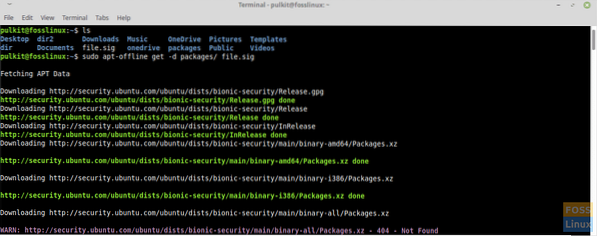
Após a conclusão do download, copie o diretório pacotes para o seu drive USB e copie-o para o diretório inicial do sistema de destino. Agora instale esses pacotes executando:
sudo apt-offline install packages /
Insira 'y' quando solicitado, conforme mostrado na captura de tela abaixo:
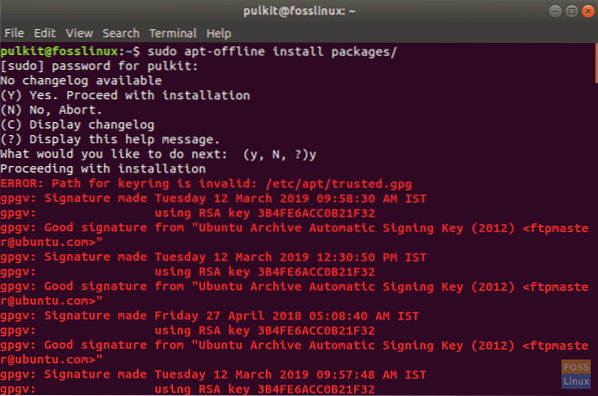
Irá instalar todos os pacotes.
Conclusão
Como você notou, o programa apt-offline é um excelente utilitário para realizar atualizações offline no Ubuntu e Linux Mint em certas situações onde você tem muitos sistemas que devem ser mantidos atualizados. Baixe as atualizações apenas uma vez e implante os mesmos pacotes para o restante de todos os sistemas.
Para áreas que não têm conectividade de Internet decente o suficiente, os usuários podem instalar atualizações com isso e manter seus sistemas atualizados.
E, finalmente, para sistemas que não possuem uma interface de rede para se conectar à internet (cenário muito raro, mas também não impossível), você pode instalar as atualizações via atualização offline.
Deixe-nos saber sobre sua opinião nos comentários. Saúde!
 Phenquestions
Phenquestions



